Saat ini proses registrasi atau pendaftaran siswa baru hampir semua dilakukan secara Online. Terkait hal tersebut, calon peserta didik wajib menyertakan berkas persyaratan dalam bentuk dokumen PDF. Maka dari itu, kalian sebagai orang tua atau wali dari anak-anak sepertinya wajib tahu bagaimana cara Scan Dokumen di HP Android dan iOS.
Dengan mengetahui cara tersebut kalian tidak perlu pergi ke tempat percetakan dan mengeluarkan biaya Scan Dokumen tentunya. Baik HP Android maupun iOS (iPhone) sekarang telah mendukung fitur untuk memindai suatu file seperti Kartu Keluarga, Akte Kelahiran, Rapor dan lain sebagainya menjadi Dokumen PDF.
Disamping itu, khusus untuk pengguna Android kami punya rekomendasi mengenai aplikasi khusus yang dapat dipakai untuk Scan Dokumen. Aplikasi tersebut telah di download lebih dari 100.000.000 pengguna Android dan memiliki rating 4.7 di Google Play Store.
Lalu apa sih nama aplikasi Android untuk Scan Dokumen? Bagaimana cara menggunakan aplikasi tersebut? Apakah perlu biaya untuk menggunakannya? Baiklah, daripada penasaran langsung saja simak ulasan dibawah ini mengenai cara Scan Dokumen di HP Android maupun iOS dengan dan tanpa aplikasi.
Cara Scan Dokumen di HP Android
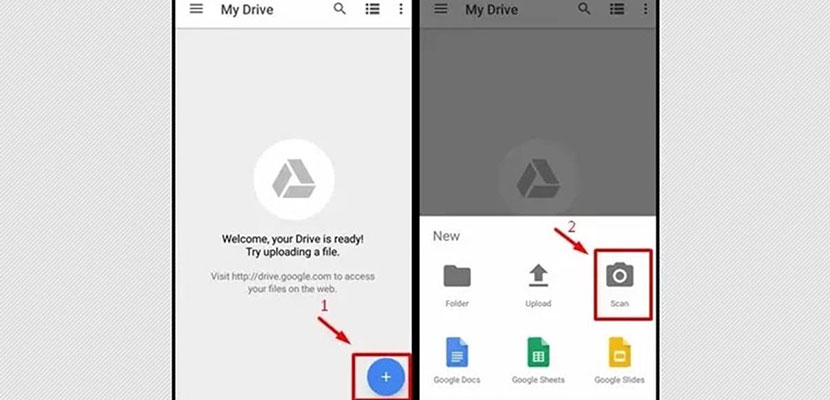
Scan Dokumen merupakan proses pemindaian suatu Dokumen dalam bentuk fisik menjadi data Digital berupa file. Nantinya hasil Scan Dokumen juga bisa dijadikan file dengan format pdf, jpg dan lain sebagainya. Nah, biasanya proses tersebut dilakukan pakai printer khusus di tempat percetakan.
Nah, untuk saat ini kalian bisa melakukan Scan Dokumen pakai HP Android, gratis tanpa perlu keluar biaya. Menariknya lagi di HP Android proses tersebut bisa dilakukan lewat Google Drive dengan cara sebagai berikut :
1. Buka Google Drive
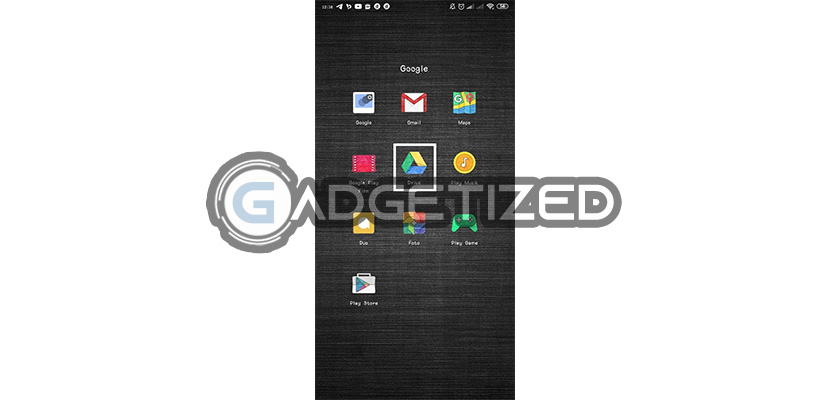
Langkah pertama silahkan buka Google Drive di HP Android.
2. Tap Ikon Tambah
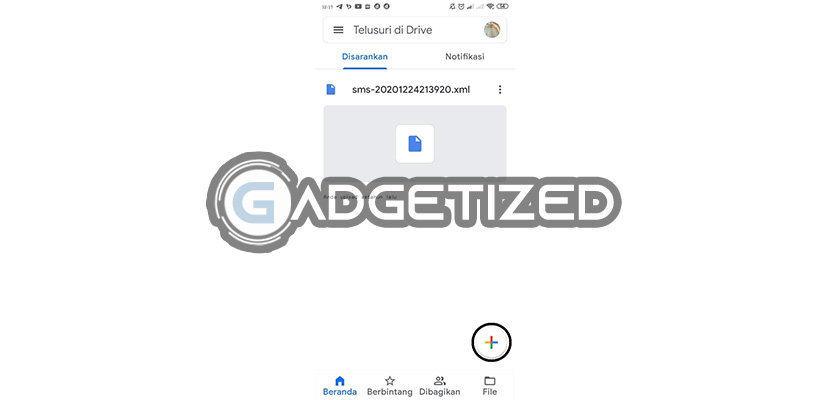
Setelah itu tap ikon Tambah ( + ) di pojok kanan bawah.
3. Pilih Pindai
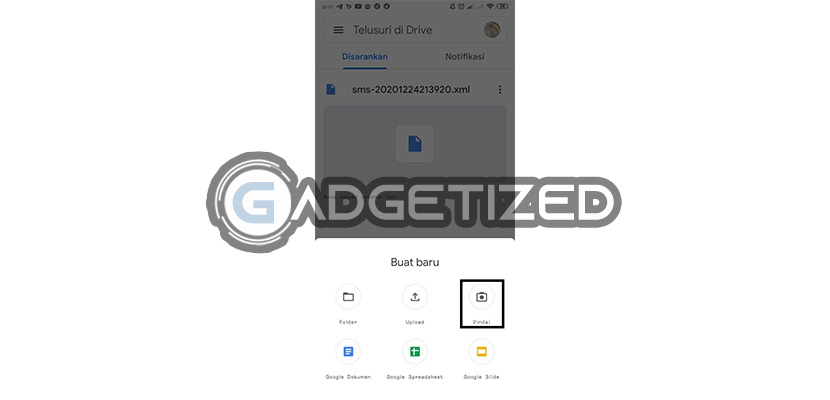
Pada pop-up yang muncul, langsung saja klik Pindai.
4. Arahkan Kamera ke Objek

Sekarang arahkan kamera pada Objek yang akan di Scan.
5. Klik Simpan

Jika sudah, klik Simpan.
6. Atur Penyimpanan
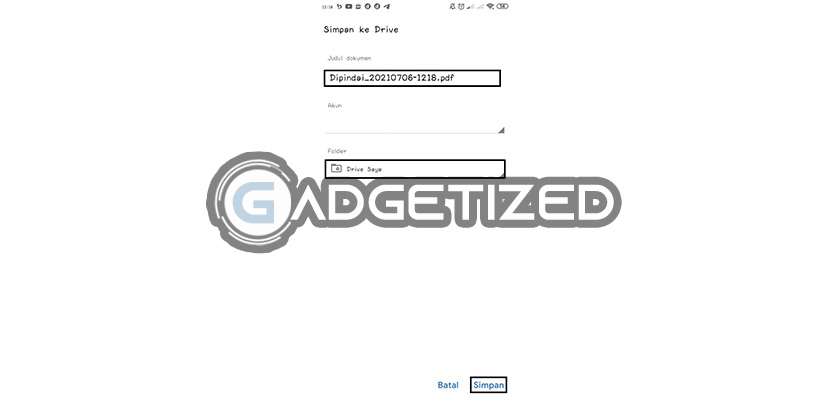
Setelah itu kalian tinggal mengatur nama Dokumen dan lokasi penyimpanan Dokumen tersebut. Tap Simpan jika sudah mengatur semuanya.
7. Selesai
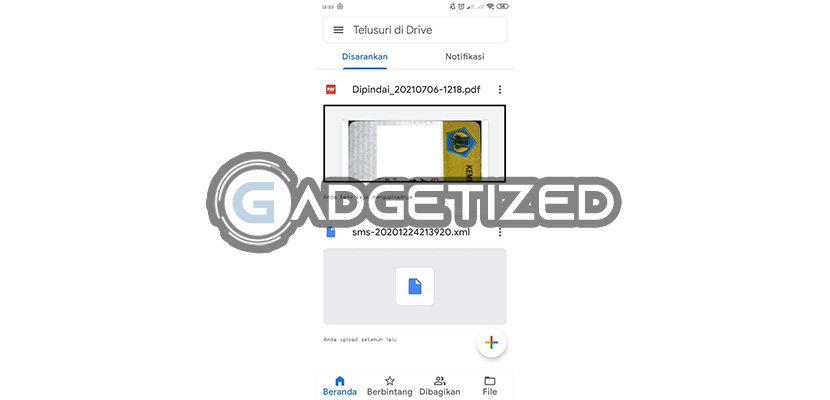
Sampai disini kalian sudah berhasil memindai Dokumen di HP Android pakai fitur Google Drive.
Cara Scan Dokumen Lewat Aplikasi CamScanner
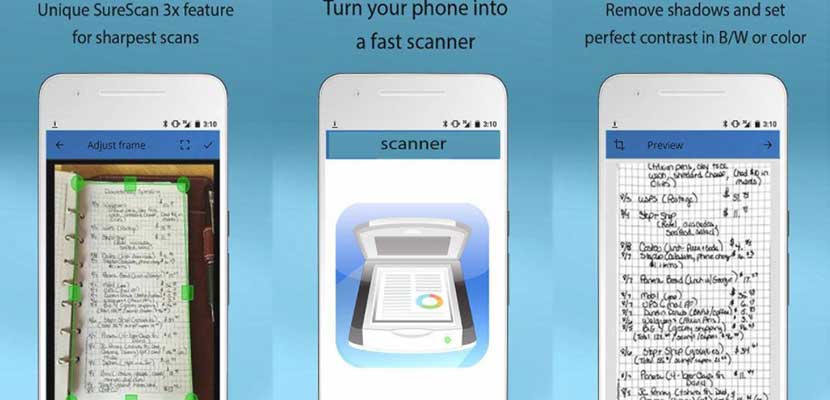
Selain tanpa aplikasi, proses Scan Dokumen di HP Android juga bisa dilakukan pakai bantuan aplikasi bernama Cam Scanner. Seperti kami singgung diatas, aplikasi ini berhasil mengantongi rating 4.7 dan jumlah pengguna lebih dari 100 juta, sehingga kualitas kinerja Cam Scanner untuk memindai Dokumen di HP Android tidak perlu diragukan lagi. Nah, berikut adalah tata cara memindai Dokumen pakai aplikasi Cam Scanner :
1. Install Cam Scanner
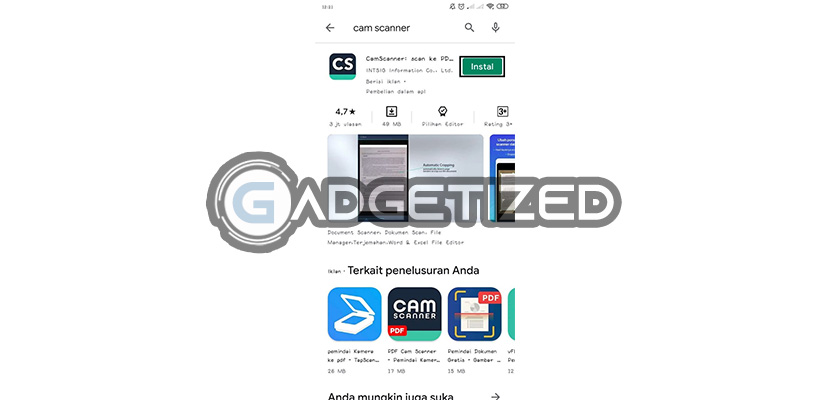
Pertama-tama silahkan install aplikasi Cam Scanner di Google Play Store. Jika sudah, jalankan Cam Scanner dan ikuti petunjuk registrasi akun.
2. Klik Mulai Pemindaian
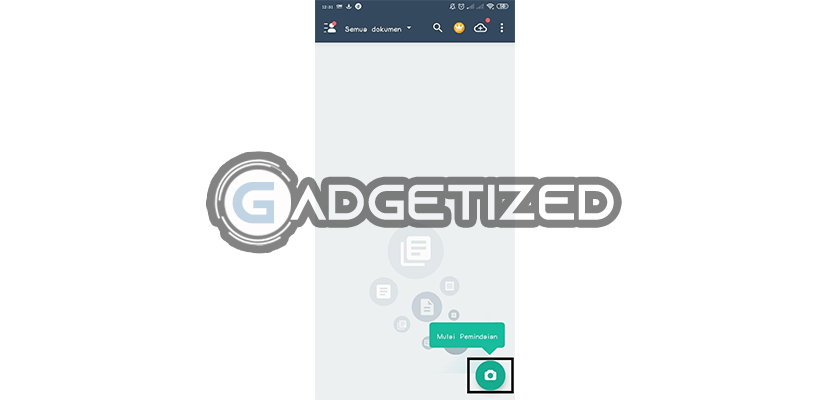
Setelah itu, pada halaman utama pilih menu Mulai Pemindaian di sudut kanan bawah.
3. Lakukan Scan Dokumen

Selanjutnya lakukan Scan Dokumen dengan cara mengarahkan kamera pada Dokumen yang akan di Scan.
4. Tap Berikutnya
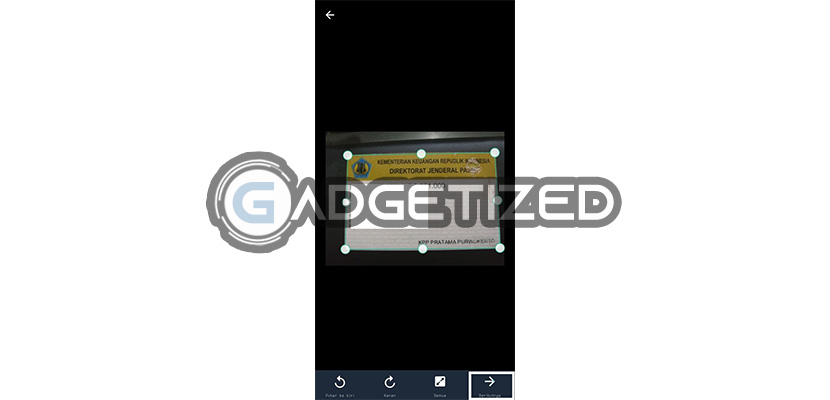
Jika sudah, tap Berikutnya di pojok kanan bawah.
5. Klik Ikon Centang
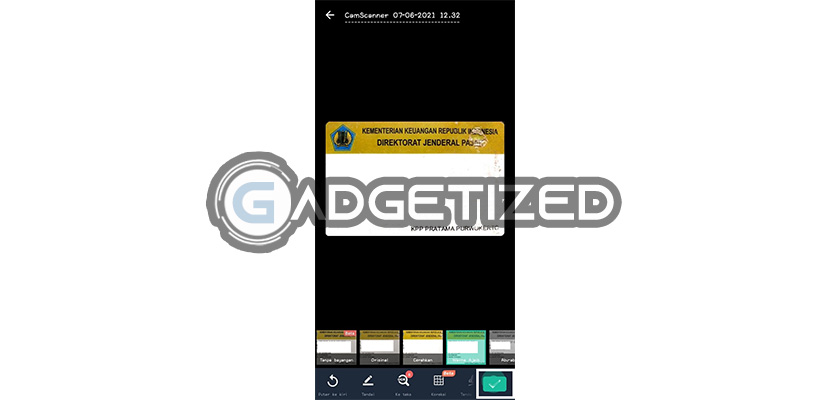
Disini kalian bisa merubah tampilan warna dari hasil Dokumen yang telah di Scan. Setelah itu klik ikon Centang untuk menyimpan file.
6. Scan Dokumen Berhasil
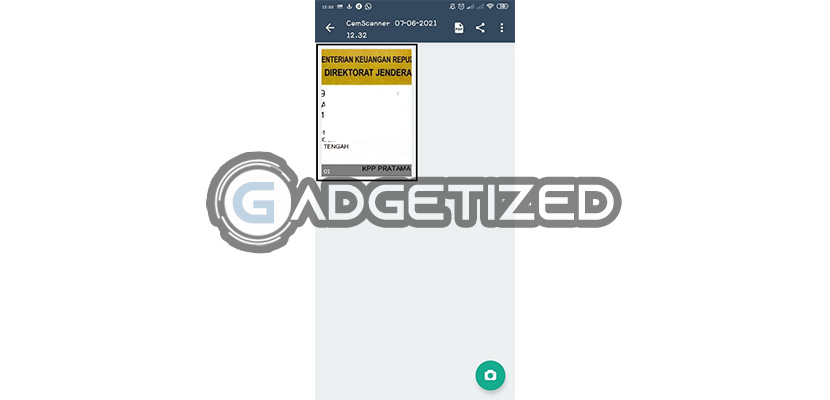
Sekarang file dari hasil pemindaian diatas berhasil tersimpan di HP Android kalian. Selesai.
Cara Scan Dokumen di HP iOS

Terakhir, kami juga punya tutorial untuk proses pemindaian Dokumen pakai HP iPhone. Melalui perangkat tersebut, proses Scan Dokumen bisa dilakukan tanpa aplikasi pendukung, cukup membuka menu Note (Catatan) dan ikuti tata cara berikut ini :
1. Buka Menu Catatan
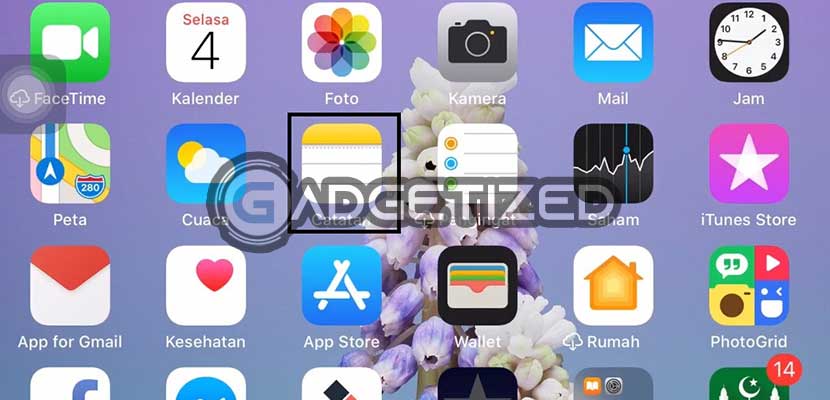
Jalankan menu Catatan di iPhone.
2. Tap Menu Edit
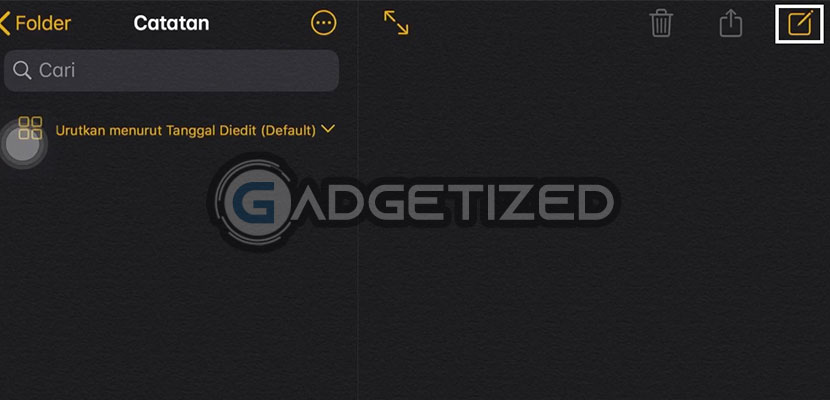
Setelah itu tap menu Edit di pojok kanan atas.
3. Pindai Dokumen
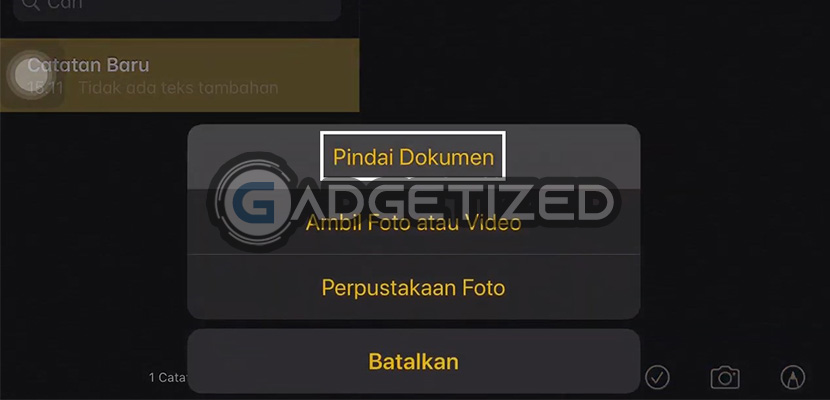
Selanjutnya pilih Pindai Dokumen.
4. Arahkan ke Dokumen

Sekarang arahkan kamera ke Objek yang akan di pindai.
5. Klik Selesai

Terakhir, klik Selesai untuk menyimpan hasil pemindaian Dokumen.
KESIMPULAN
Demikianlah informasi dari Gadgetized.net mengenai cara memindai Dokumen di HP Android dan iPhone tanpa aplikasi. Diatas kami juga menjelaskan tutorial Scan Dokumen pakai Cam Scanner untuk para pengguna Android. Cam Scanner juga bisa dipakai untuk TRANSLATE FILE PDF DI HP ANDROID. Nah, setelah mengetahui proses Scan Dokumen bisa dilakukan dengan cara diatas, kalian tidak perlu lagi pergi ke tempat percetakan dan mengeluarkan biaya untuk Scan Dokumen.
